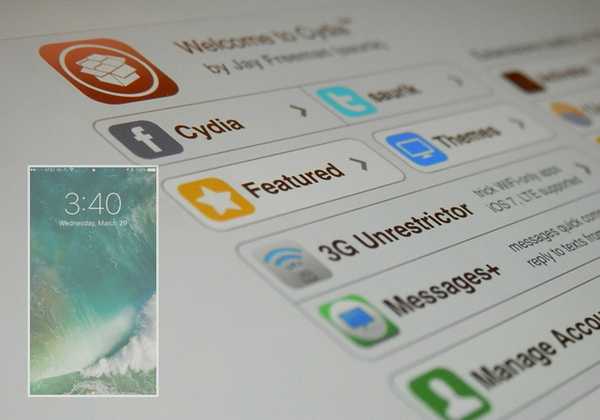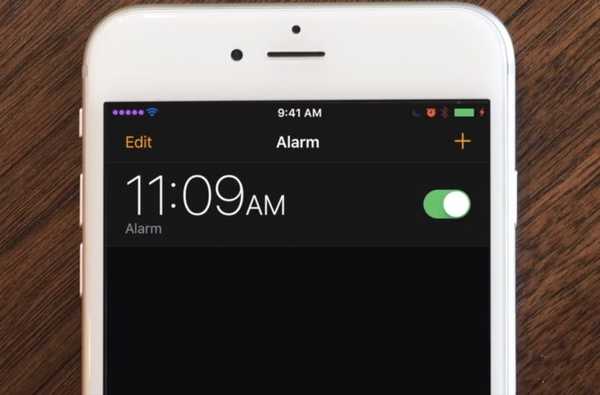

Jailbroken eller ikke, statuslinjen er en essensiell del av iPhonen din som ikke holder rede på batterinivået, det trådløse signalet og tiden din. På den annen side kan jailbreakers ta kontroll over enhetene sine og få statuslinjen til å gjøre så mye mer.
I denne samlingen diskuterer vi de beste justeringer for jailbreak for å endre statuslinjen siden Yalu iOS 10 jailbreak ble utgitt for allmennheten.
De beste finjusteringer for statuslinjen i iOS 10
Abonner på iDB på YouTube
1. Antenn
Aerial er en morsom og finurlig utgivelse ment å gi deg mer kontroll over estetikken til statuslinjen. Nemlig, det gir deg en måte å tilpasse fargene på hvert ikon som normalt vises der.
Tweak legger til en innstillingsrute til Innstillinger-appen spesielt for å velge farger for hvert ikon individuelt. Fordi hvert ikon er oppført i Innstillingene, kan du ha tilpassede farger for dem alle, ikke bare en liten håndfull av dem.
For temaer går dette bra med en rekke temaer fordi det kan hjelpe deg med å endre farger rundt, slik at statuslinjen blir bedre med det du kan bruke for å få enheten til å skille seg ut fra resten.
For å lære mer om hvordan Aerial fungerer og alternativene det følger med, kan du gå over til vår fulle gjennomgang.
2. MoonPhase

Hvis månefasen interesserer deg i noen forstand, kan du prøve en jailbreak-justering kalt MoonPhase.
Denne finjusteringen setter et ikon i statuslinjen som holder orden på månens fase gjennom måneden. Ikonet minner om standard Apple Watch-funksjonen, men uansett årsak mangler det fra iPhone utenfor boksen.
Det er fargeleggingsalternativer for å sikre at indikatoren er synlig i alle appgrensesnittene dine, så det er en vinn-vinn i nesten alle tilfeller.
Hvis du er interessert i å lære mer om MoonPhase og hvordan det fungerer, kan du lese hele anmeldelsen vår.
3. QuickPowerMode

Lav strømmodus er en veldig nyttig funksjon for iPhones fordi den hjelper til med å redusere strømforbruket, men å aktivere den er intet mindre enn bry fordi du må gå ut av din måte å finne Innstillinger-appen og gå inn på batteriinnstillingene.
QuickPowerMode løser dette problemet ved å gjøre Low Power Mode lettere å slå av og på.
Etter installasjonen, er alt du trenger å trykke på batteriprosentikonet i statuslinjen for å slå på lav strømmodus. Siden statuslinjen er overalt i iOS, gjør dette Low Power Mode mer tilgjengelig generelt.
For å lære mer om QuickPowerMode og hvordan du får det, sjekk ut vår grundige gjennomgang.
4. StatusPeek 2

Varsleren til varslingssenteret føles ganske ubrukelig. Hensikten er å forhindre at Notification Center lanseres ved et uhell, men i stedet for å vise en liten gripe, vil man kanskje foretrekke å se en forhåndsvisning av statuslinjen i stedet, og det er nøyaktig hva en genial liten finp kalt StatusPeek 2.
Etter installasjon, trekker du ned fra toppen av skjermen i apper på fullskjerm viser statuslinjen i stedet for en grabber, men denne statuslinjen fungerer mye som griperen, da du kan trekke den ned for å starte Notification Center.
Siden du får se mer informasjon på et øyeblikk, hjelper StatusPeek 2 deg ikke bare med å se mer informasjon, men den bruker den samme mengden vertikale plass som griperen gjør på en mer ansvarlig måte.
Du kan lese vår fulle anmeldelse av StatusPeek 2 for å lære mer om hvorfor denne finjusteringen er et must.
5. StatusSwitcher

App Switcher er et av stedene i iOS som normalt mangler en statuslinje, men med en finjustering som heter StatusSwitcher, kan du legge til statuslinjen der selv.
Selv om du sannsynligvis ikke bruker mye tid i App Switcher, og derfor mangelen på en statuslinje er det ikke mye av et handikap når det gjelder bruk av enheten din, men det er fortsatt fint å ha den der for konsistens.
Du kan lese hele anmeldelsen vår på StatusSwitcher for å lære mer om hvorfor det er en god finjustering å legge til i samlingen din.
6. Trykk på Tapp statuslinje

Hvis du noen gang skulle ønske du kunne skjule og vise statuslinjen på forespørsel, vil TapTap statuslinje være din beste venn.
Ved å dobbeltklikke på statuslinjen fra hvilket som helst grensesnitt i iOS, blir statuslinjen enten skjult eller vises igjen. Det er spesielt nyttig i apper som Pokémon GO, der statuslinjen ser stygg ut som svever over grensesnittet og blør over kartet.
Du kan lese hele anmeldelsen vår på TapTap StatusBar for å lære mer om hvordan finjusteringen fungerer og om den passer for deg eller ikke.
7. BrukBarX

Brukslinjen som vises når du utfører oppgaver som å dele et personlig hotspot, spille inn aktivitet med mikrofonen din eller bakgrunn i en telefonsamtale er intet mindre enn en monstrositet.
Ikke bare er den doble høyden, knusing av grensesnitt nedover og gjør dem vanskeligere å bruke, men de skarpe fargeforskjellene i bruksfeltet med dobbeltdekker er også stygge å se på i de fleste apper og på startskjermen.
UsageBarX er den ultimate løsningen fordi den lar deg endre hvordan bruksfeltet blir presentert for deg. Du kan velge en gjennomsiktig bruksfelt med dobbeltdekker eller en farge med en høyde. Avhengig av hvilken gripe du har, tilbyr hvert alternativ en løsning på dine problemer.
Hvis du vil vite mer om hvorfor UsageBarX er en forbedring i forhold til aksjens dobbeltdekkers statuslinjefunksjon, kan du lese hele vurderingen.
8. WifiChannelBar

Statuslinjen viser normalt om du er koblet til Wi-Fi eller ikke, men den viser ikke egentlig Wi-Fi-relatert informasjon utover det.
Med WifiChannelBar kan du se hvilken kanal Wi-Fi-nettverket du bruker sender på. Kanaler varierer fra nettverk til nettverk og mellom 2,4 GHz og 5 GHz frekvensene, og når du prøver å redusere forstyrrelser, er det å velge ikke-overlappende kanaler veldig viktig.
Selv om WifiChannelBar absolutt ikke er en erstatning for profesjonell nettstedundersøkelsesprogramvare, er det fremdeles ganske kult å kunne se hvilke kanaler nettverkene dine i nærheten opererer på.
Du kan lese vår fulle anmeldelse av WifiChannelBar for å lære mer om hvordan den fungerer og hvorfor du bruker den.
Innpakking
Selv om dette avslutter listen over de beste jailbreak-justeringene for å endre utseendet, følelsen og funksjonen til statuslinjen, planlegger vi flere tilleggsoppdateringer for forskjellige andre deler av iOS som du ikke vil gå glipp av.
I mellomtiden må du huske å sjekke sammenstartene våre for de beste jailbreak-justeringene for Messages-appen, de beste jailbreak-justeringene for Music-appen, og de beste jailbreak-tweaksene for Notification Center, og følg med på hver søndag for våre ukentlige roundups bare i hvis det kommer ut noe nytt som er verdt å prøve.
Hva var din favoritt Status Bar-baserte jailbreak-justering i denne omgangen? Del i kommentarene nedenfor.